Типы документов
Функционал «Типы документов» в системе Закрома.Архив — это инструмент, который позволяет гибко настроить, как документы будут выглядеть, кто сможет с ними работать и какие процессы будут к ним применяться.
Зачем вообще нужен тип документа?
В компании могут обрабатываться десятки или сотни разных видов документов: договоры, акты, приказы, заявки и так далее. У каждого из них — своё содержание, доступ, правила согласования и т. д. Тип документа помогает всё это заранее определить и стандартизировать. Тип документа определяет состав атрибутов, права доступа, связанные с ним процессы.
Объединить несколько типов документов можно в Комплект документов. В комплект входят другие типы документов, он также может иметь свои атрибуты. Например, комплект «Прием на работу» может содержать приказы о приеме на работу, соглашение о конфиденциальности, заявление сотрудника и другие документы, принятые при операции оформления на работу в виде комплекта.
Что умеет тип документа
1. Классифицирует документы
Вы задаёте, к какой категории (папке иерархии) относится документ: например, «Договор», «Внутренний приказ» или «Комплект проектной документации». Это упрощает навигацию, поиск и работу с документами.
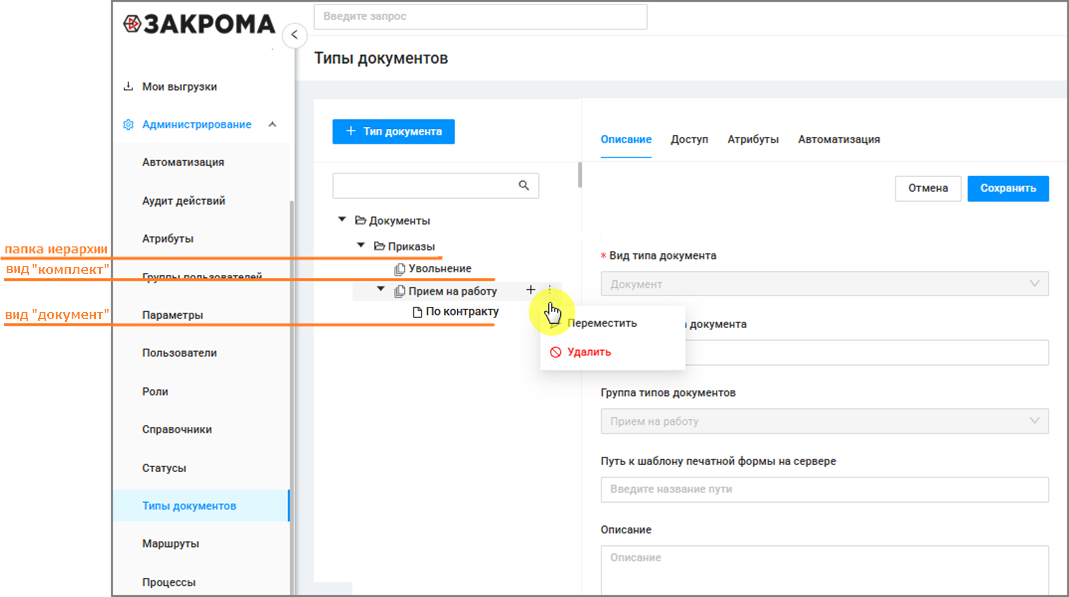
2. Управляет доступом
Каждому типу можно задать, кто может:
- создавать такие документы;
- видеть и редактировать их;
- подписывать, утверждать или комментировать.
Доступ задаётся через пользователей, группы пользователей и роли. Например, только HR может работать с приказами, а только бухгалтерия — с актами.
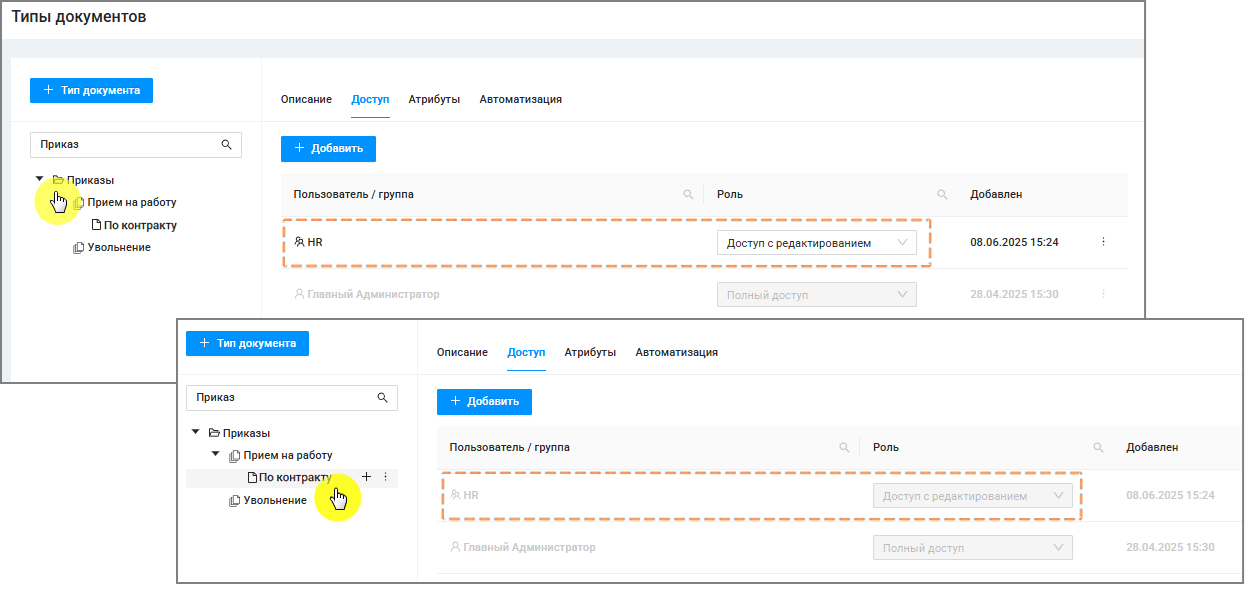
Важно!
Доступ, установленный на категории (папки иерархии), наследуется вложенными документами и комплектами документов.
Доступ, заданный на документ или комплект документов, не влияет на категорию.
3. Настраивает структуру карточки (атрибуты)
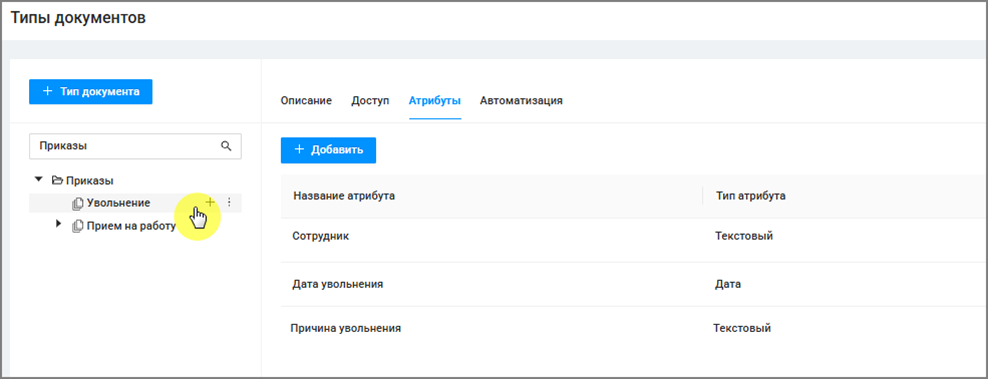
При нажатии на кнопку + Добавить предлагается выбор из имеющихся в системе атрибутов.
4. Привязывает автоматизации
К каждому типу можно прикрепить действия, которые происходят автоматически. Например:
- если документ изменён — запустить маршрут согласования;
- если добавлен файл — сменить статус;
- если заполнено определённое поле — отправить уведомление.
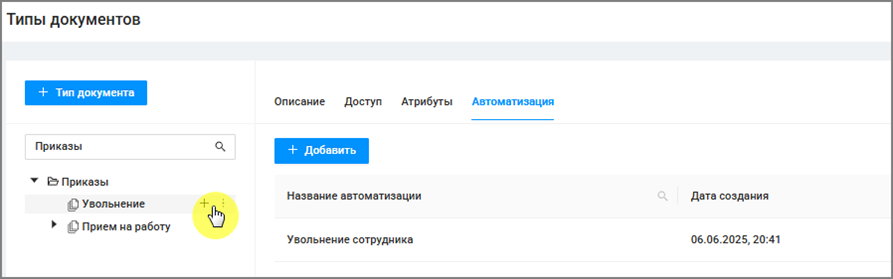
Как создать тип документа
Перейдите в раздел Администрирование → Типы документов. Выполните следующие действия:
- Нажмите
+ Тип документа. - Введите название, выберите — это отдельный документ или комплект.
- Назначьте группу, описание и, при необходимости, путь к шаблону печати.
- Отметьте опции: доступность, участие в полнотекстовом поиске.
- Сохраните.
После создания станут доступны вкладки:
- Доступ — кто может с документом работать.
- Атрибуты — какие поля будут в карточке.
- Автоматизация — что должно происходить автоматически.
Что ещё можно:
- Редактировать иерархию: перемещать типы и группы, превращать тип в группу и наоборот.
- Удалять типы: если они больше не используются, и восстанавливать удалённые.
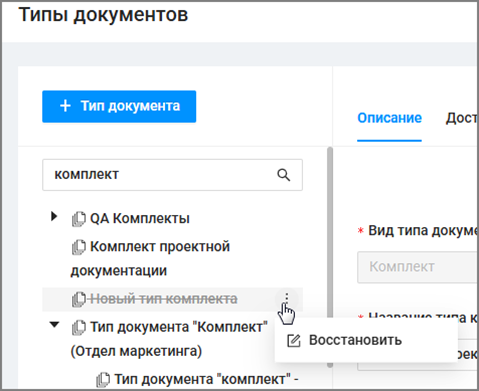
- Добавлять состав комплекта к комплектам документов.
- Ограничивать доступ по группам: например, один и тот же тип «Заявка» может быть доступен разным отделам с разными правами.
Особенности для типа документа «комплект»
«Состав комплекта» — это список типов документов, которые обязательно или обычно входят в определённый комплект документов.
Если простой тип «документ» — это один документ, то тип «комплект» — это как папка с вложенными документами или типами документов, объединённых одной бизнес-операцией. «Состав комплекта» говорит системе, что именно должно быть внутри.
«Состав комплекта» нужен, чтобы при создании типа «комплект» система сразу знала, что в него должно входить. Это удобно: не нужно каждый раз вручную подбирать нужные типы документов.
ПРИМЕР
Допустим, у вас есть тип документа «комплект» — «Договор с подрядчиком».
В его составе могут быть такие типы документов:
- Договор (обязательный основной документ)
- Приложение (например, смета)
- Акт выполненных работ
- Согласие на обработку данных
Когда вы создаёте такой тип документа «комплект», система сразу предлагает добавить эти типы документов (из уже имеющихся в системе) — всё по шаблону, ничего не забудется.
